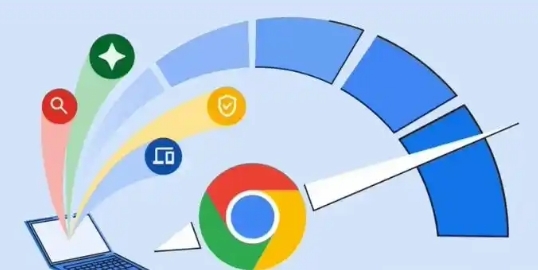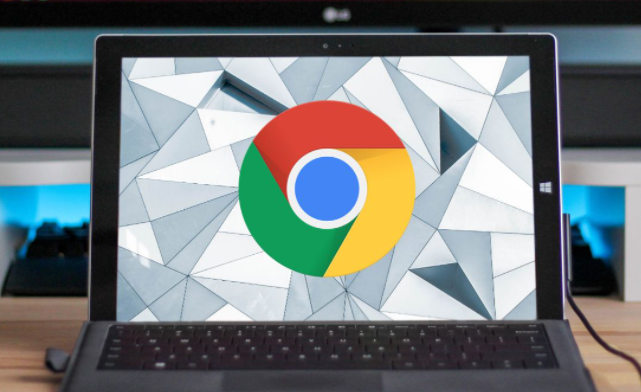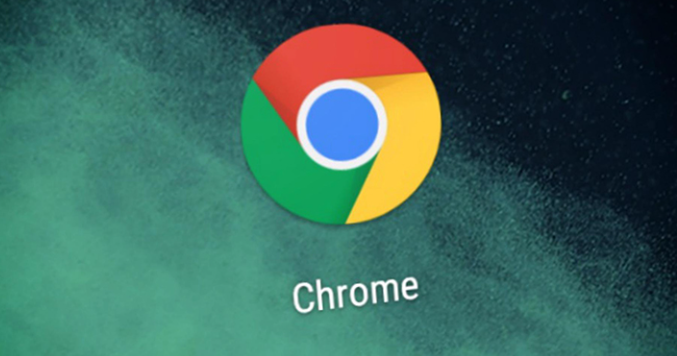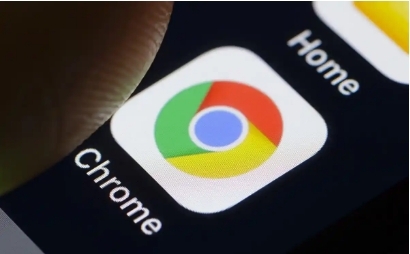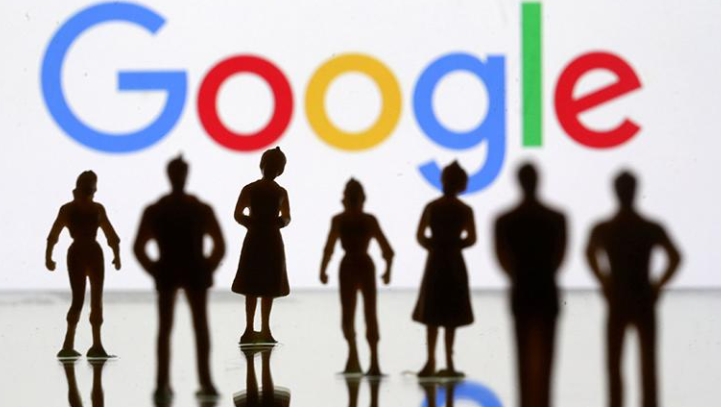教程详情

1. 获取安装包
- 打开任意浏览器→访问`https://www.google.com/intl/zh-CN/chrome/`→点击“下载Chrome”按钮→根据系统(Windows/Mac/Linux)选择对应版本→自动开始下载。
- 若官网加载慢→可切换至国内镜像站点(如`https://google.com/intl/zh-CN/chrome/`)→确保下载链接来自官方→避免第三方篡改。
2. 安装前准备
- 关闭其他占用网络的程序(如下载工具、云盘同步)→避免带宽不足导致中断。
- 检查存储空间→确保安装路径所在磁盘剩余容量≥500MB→避免因空间不足导致安装失败。
3. 运行安装程序
- 双击下载的`.exe`或`.dmg`文件→若弹出“安全警告”→点击“允许”或“仍要运行”→授权安装程序运行。
- Windows用户需注意→若系统提示“用户账户控制”→选择“是”→继续安装流程。
4. 自定义安装选项
- 在安装向导中→可选择“创建桌面快捷方式”或“设置为默认浏览器”→按需勾选→点击“安装”开始部署。
- 高级用户可点击“高级选项”→取消勾选“自动发送使用情况统计”→保护隐私→确认后继续安装。
5. 完成安装与初始化
- 安装进度条结束后→自动打开Chrome→进入欢迎界面→可选择“导入书签和设置”(从其他浏览器迁移数据)→或跳过直接使用。
- 首次启动可能自动更新组件→耐心等待→更新完成后即可正常使用。
6. 验证安装与功能测试
- 打开Chrome→输入`chrome://settings/`→检查版本号是否与下载一致→确认安装成功。
- 访问网页→测试视频播放、插件加载、页面翻译等功能→确保核心功能正常。
请注意,由于篇幅限制,上述内容可能无法涵盖所有可能的解决方案。如果问题仍然存在,建议进一步搜索相关论坛或联系技术支持以获取更专业的帮助。